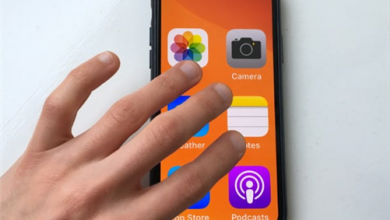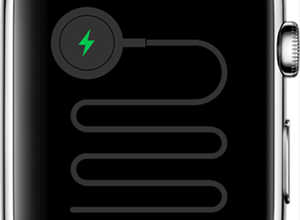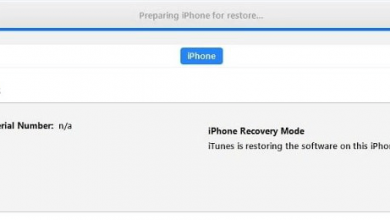Советы и рекомендации по ремонту iPod Touch, который не включается

[ad_1]
Вы можете найти лучшее решение, чтобы починить свой iPod из мертвого экрана и не включать проблему. Продолжайте читать и выяснять.
Проблемы и советы по продуктам Apple
Очень сложно определить, что мешает включению iPod Touch. Ситуация может стать еще более запутанной, если iPod Touch не включается или не заряжается, поскольку вы не можете узнать, неисправно ли оборудование или программное обеспечение.
Тем не менее, есть ряд вещей, которые вы можете сделать, которые могут вернуть ваш iPod Touch к жизни, хотя поможет ли что-либо из них, зависит от причины, по которой iPad Touch не включается. Итак, в этой статье мы поделимся с вами несколькими советами и приемами, как исправить iPod Touch, который не запускается.
Причины, по которым ваш iPod не включается
Аппаратные и программные проблемы могут препятствовать включению iPod Touch, поэтому вам нужно попробовать несколько разных вещей, чтобы определить, почему ваш iPod Touch не работает. Это наиболее распространенные объяснения, по которым вы не можете включить iPod Touch:
- Батарея разряжена
- Грязь застряла в зарядном порту
- USB-кабель сломан
- iOS не работает должным образом
- Аппаратное обеспечение iPod Touch неисправно.
Повреждения, вызванные водой или сильным падением, могут быть тяжелыми, а в некоторых случаях невозможно устранить. Кроме того, вам не следует пытаться самостоятельно ремонтировать неисправные детали устройства, потому что вы можете повредить его еще больше. Отнесите свой iPod Touch в лицензированный сервис, если вы подозреваете, что один или несколько его аппаратных компонентов вышли из строя.
Однако вы можете самостоятельно очистить устройство или исправить проблемы, связанные с программным обеспечением, чтобы проверить, будет ли устройство включаться.
Хотя нет никаких гарантий, что какие-либо из советов и приемов, которые мы описали в этой статье, помогут вам исправить iPod Touch, который не включается, они чаще всего дают положительные результаты. Вот несколько вещей, которые вы можете попробовать, чтобы вернуть iPod Touch в рабочее состояние.
Зарядить аккумулятор
Первое, что вам нужно будет проверить, это то, что аккумулятор устройства все еще работает. Разряженной батарее может потребоваться до тридцати минут, чтобы достичь уровня, при котором она может обеспечить питание вашего iPod Touch. Оставьте устройство на некоторое время для зарядки, а затем, по прошествии достаточного времени, одновременно нажмите и удерживайте кнопки «Домой» и «Экран».
Может пройти от 15 до 60 секунд, прежде чем вы увидите логотип Apple на экране, но если по прошествии этого времени экран iPad Touch по-прежнему остается черным, разряженная батарея не вызывает проблемы.
Очистите порт зарядки
Со временем в зарядном порте накапливается грязь, что в конечном итоге мешает зарядному устройству вставляться в зарядный порт. Несмотря на то, что очистка порта зарядки является деликатным процессом, вы все равно можете пройти его относительно легко.
Вы можете попробовать удалить грязь, продув воздух в порт. При желании вы можете использовать ватный тампон, приспособление для снятия SIM-карты или зубочистку, чтобы очистить порт от мусора. Будьте очень осторожны при использовании любого из этих инструментов, так как они могут повредить электронику устройства.
Кроме того, вам следует попробовать использовать другой USB-кабель, чтобы исключить его как потенциальную причину проблемы. USB-кабели можно легко повредить, что может помешать правильной зарядке устройства.
Перезагрузите iPod
Попробуйте перезапустить iPod Touch, если он внезапно потемнел, потому что системная ошибка может быть причиной того, что устройство не включается. Просто нажмите и удерживайте кнопки «Домой» и «Питание» одновременно и дождитесь появления логотипа Apple на экране. Менее чем через минуту вы узнаете, сработал ли этот трюк.
Исправить проблемы iOS с iTunes
Восстановление системы iPod Touch — еще одна возможность, которая есть в вашем распоряжении, которая может запустить устройство. Кроме того, этот метод может быть полезен, если кнопка «Домой» не работает и полный сброс невозможен. Вот как вы можете восстановить iOS с помощью iTunes.
Шаг 1. С помощью кабеля USB подключите iPod Touch к компьютеру, а затем откройте iTunes.
Шаг 2: iTunes должен распознать ваш iPod Touch через несколько секунд, и как только это произойдет, вы должны щелкнуть устройство, чтобы выбрать его.
Шаг 3: После этого вы должны перейти в окно «Сводка» и нажать кнопку «Восстановить iPod».
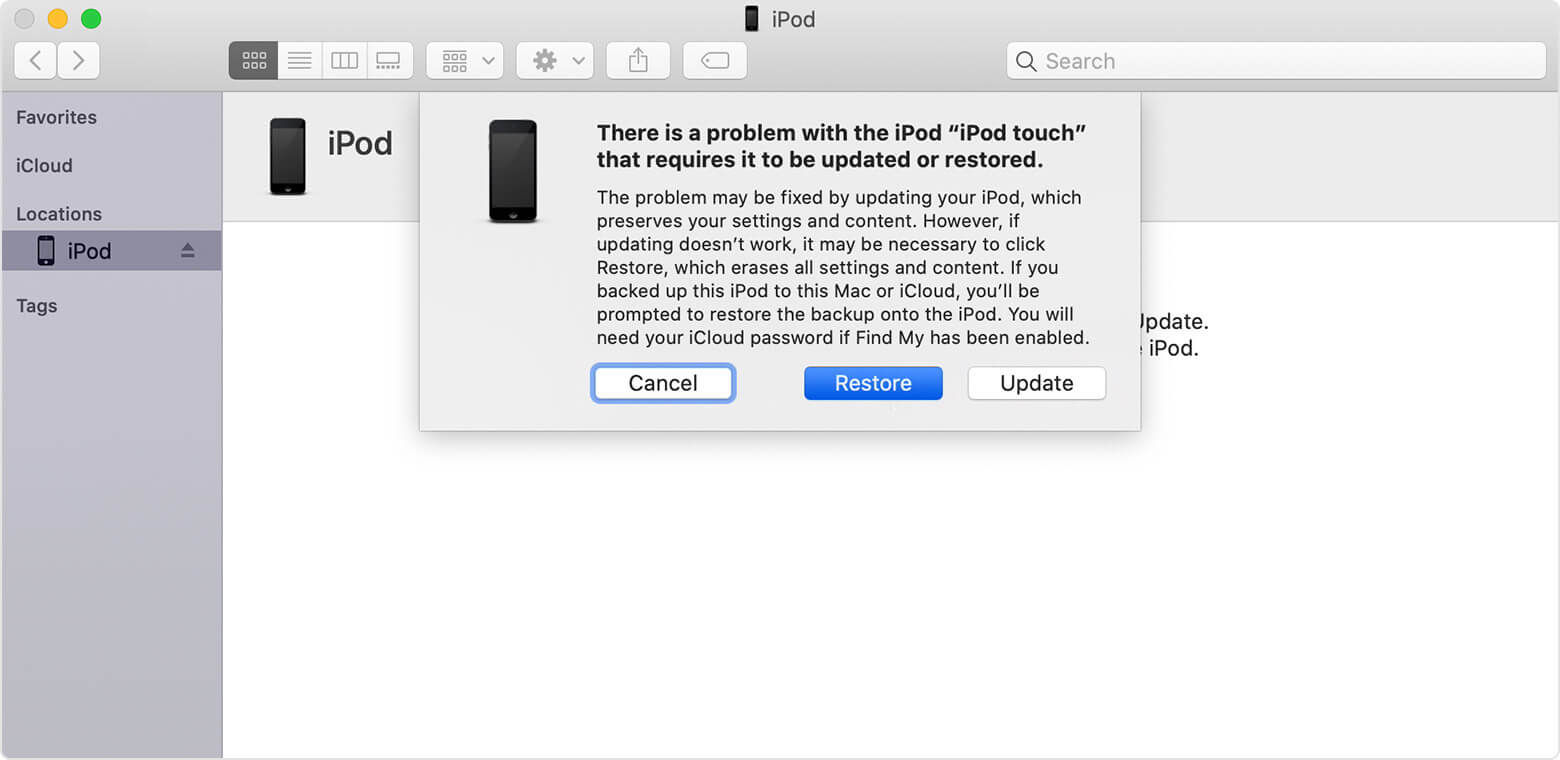
Восстановить iPod через iTunes
Кроме того, вы можете попробовать восстановить систему из режима восстановления iPod Touch. Чтобы получить доступ к режиму восстановления, вы должны удерживать кнопки «Домой» и «Питание», когда устройство подключено к компьютеру, а iTunes все еще открыт.
Ищите признаки физического повреждения
Поврежденный аккумулятор или порт зарядки — это всего лишь несколько причин, по которым ваш iPod Touch не включается.
Вот почему вы должны внимательно осмотреть свое устройство на предмет каких-либо признаков повреждения и отремонтировать или заменить его, если какая-либо из аппаратных частей окажется неисправной.
Восстановите iOS iPod с помощью AnyFix
Хотя AnyFix не может исправить проблемы, связанные с оборудованием, он очень эффективно решает более 130 проблем, связанных с iOS. Более того, вы можете починить свой iPod Touch всего за несколько простых шагов. AnyFix — iOS System Recovery — отличное средство для устранения неполадок, которое можно использовать для решения различных проблем на iPhone iPad iPod. Давайте посмотрим, как это сделать.
Шаг 1. Загрузите и установите приложение AnyFix на свой компьютер с Windows или Mac.
Шаг 2. Подключите iPhone к компьютеру и запустите AnyFix> выберите Ремонт системы.

Нажмите на Восстановление системы
Шаг 3. Нажмите на 20+ проблем с iPod touch который поддерживает исправление iPod, не включается проблема> Нажмите Начинай сейчас на следующем экране, чтобы начать ремонт iPod.
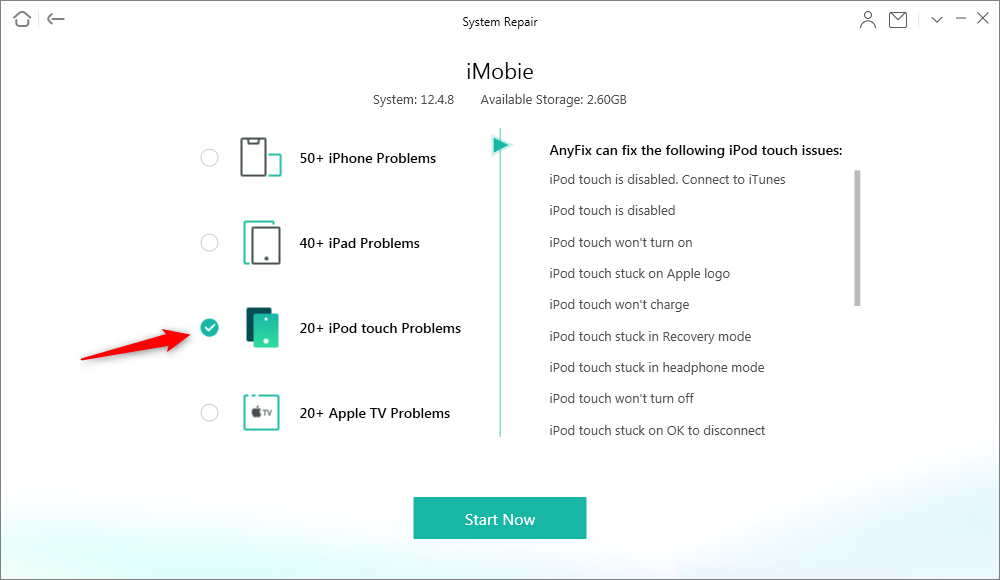
Выберите более 20 проблем с iPod touch
Шаг 4. Выберите один из режимов ремонта, здесь мы рекомендуем Стандартный ремонт для ремонта вашего iPod без риска потери данных. Затем он загрузит прошивку для вашего iPod и нажмет «Исправить сейчас», чтобы продолжить ремонт.
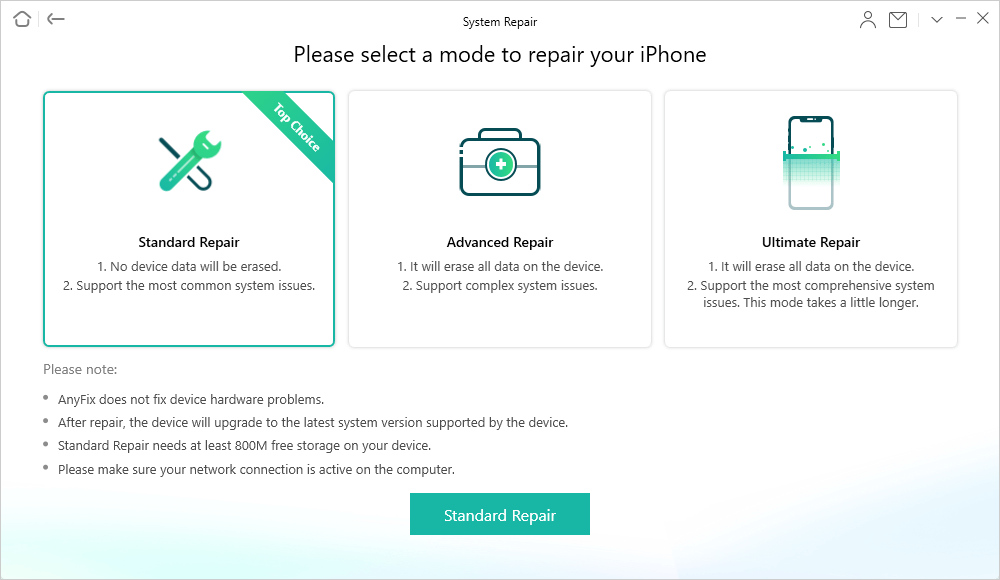
Выберите один режим ремонта
Шаг 5. Как только инструмент исправит ошибку на вашем iPod touch, вы увидите на экране следующее.
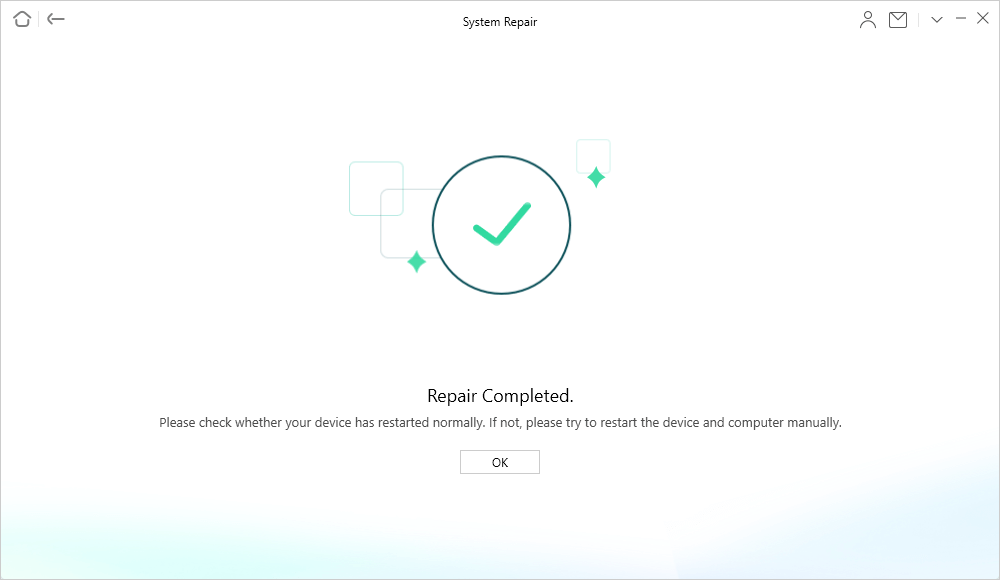
Страница завершения ремонта
Вывод
Ремонт iPod Touch, который не включается, может быть очень простым или очень сложным в зависимости от того, что мешает включению устройства. В большинстве случаев вам просто нужно перезарядить аккумулятор и проверить, не неисправен ли кабель для зарядки, но время от времени восстановление iOS — единственный вариант, который у вас есть.
AnyFix — iOS System Recovery быстро и эффективно восстановит операционную систему iPod Touch, поэтому это более надежный вариант, чем iTunes или iCloud. Мы надеемся, что советы и рекомендации, которые мы включили в эту статью, помогли вам исправить iPod touch, который не включается и не заряжается.
[ad_2]